
У сьогоднішньому уроці ми розглянемо спосіб видалення жирного блиску на шкірі, який не гарно виглядає, а часто навіть спотворює портрет. Насправді перед зйомкою краще користуватися пудрою, але якщо зйомка не постановочна, скажімо в гості зайшли, то цей варіант дуже навіть в допомогу. Спосіб дуже простий і дуже швидко виконується. Впевнений у Вас є фотографії, на яких є цей не дуже потрібний дефект, ось і я не довго нишпорив у своїх фотоархівах, відразу на очі попався портрет дочки, на обличчі якої є блиск, видалимо його?
У палітрі шарів створюємо новий шар, натиснувши на відповідну піктограму, або поєднання клавіш CTRL+SHIFT+N». Далі, режим змішування тільки що створеного шару необхідно змінити на «Заміну темним» («Darken»).
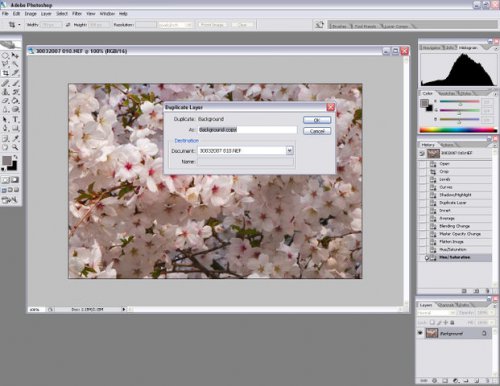
Тепер нам необхідний інструмент «пензель відновлення» («Healing Brush Tool»), «Зразок» («Sample») треба змінити з «Активний» («Current layer») на «шари» («All layers»).
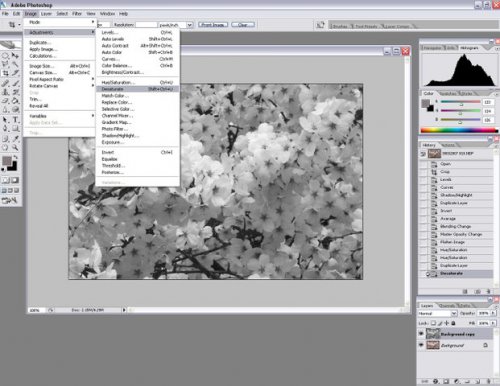
Власне приступаємо до видалення блиску, утримуючи клавішу Alt, клацніть мишкою в точці зразка, відпустіть клавішу і починайте замазувати блиск на шкірі.
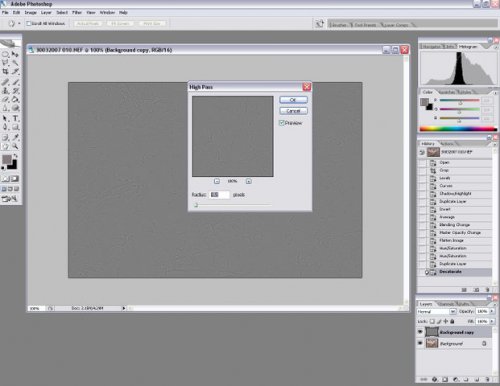
Замазали? Відмінно. Загалом-то портрет готовий, але для того щоб не втратити малюнок шкіри, давайте трохи зменшимо прозорість шару. Я зменшив до 70%.
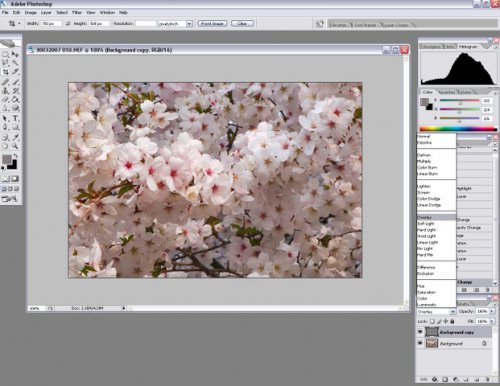
Ось тепер шкіра виглядає набагато краще:
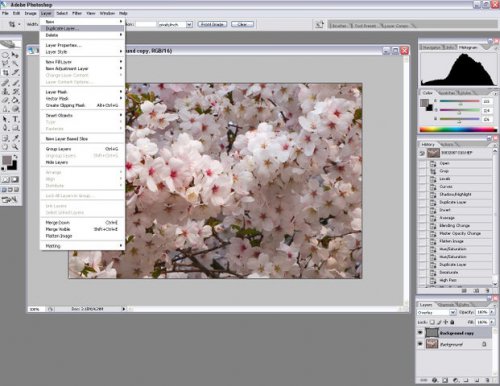
Джерело: nikonfan.ru